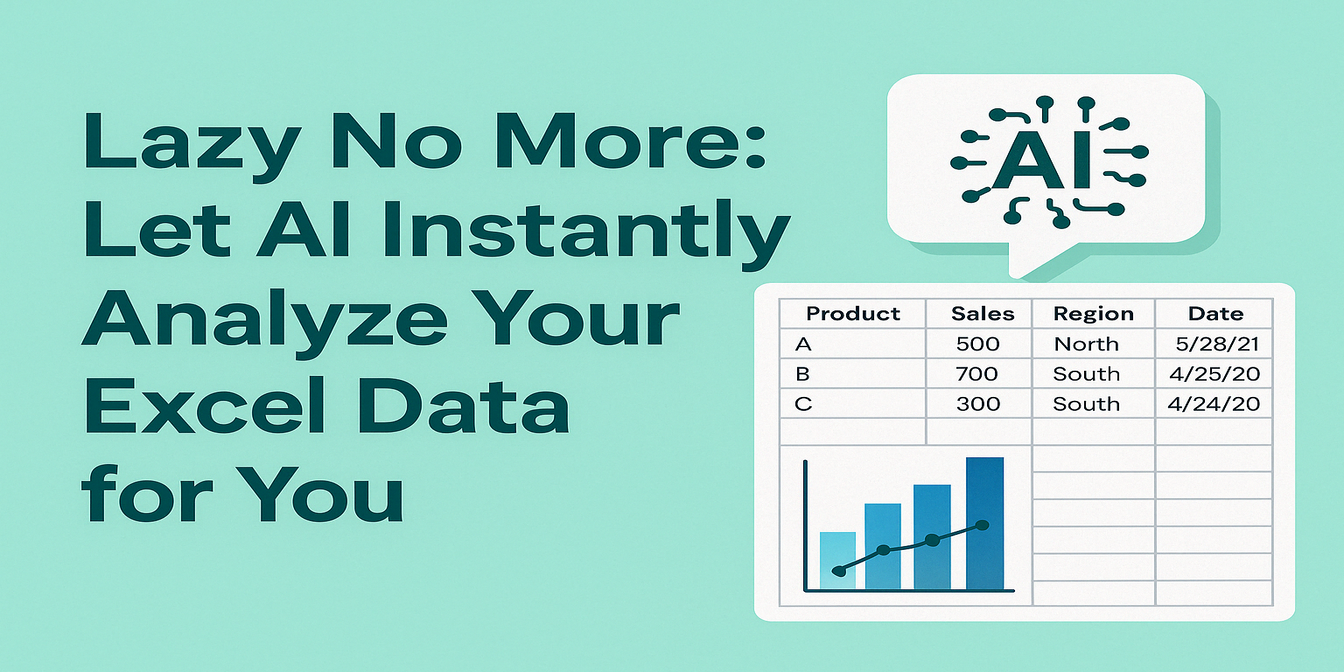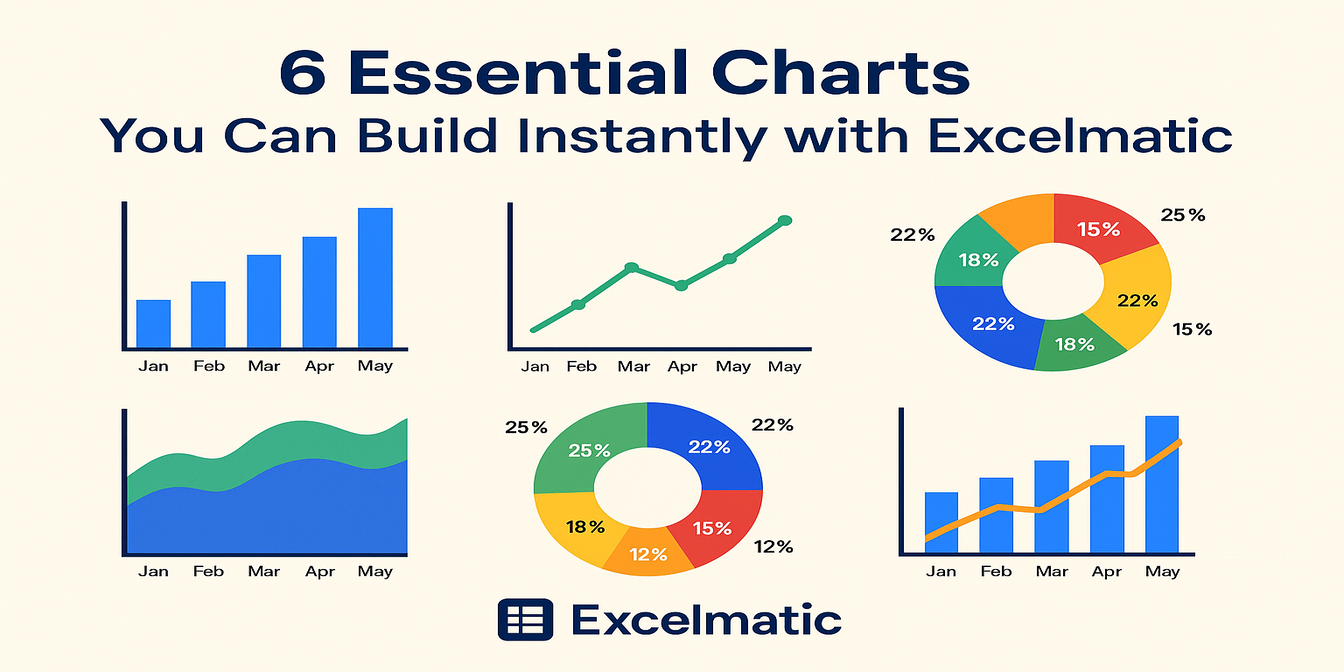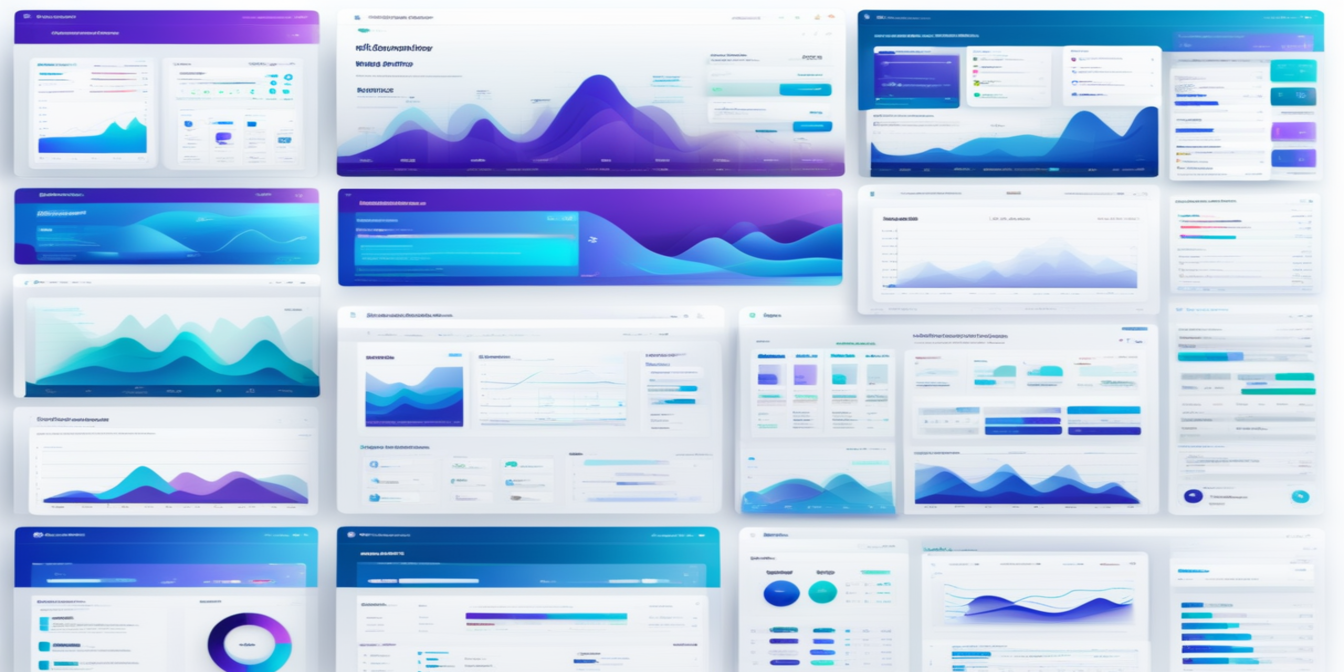如果你和大多數 Excel 使用者一樣,可能曾看著試算表心想:「一定有更簡單的方法。」
老實說,確實有。
與其花費數小時試圖理解列和欄,要是你能直接告訴試算表你的需求,讓AI處理其餘部分,會怎樣呢?
這就是 Excelmatic 發揮作用的地方。在這篇文章中,我們將探討常見的職場場景 — 從銷售和人力資源到財務和運營 — 在這些場景中,Excel 不可或缺,但也令人頭疼。你將了解典型的難題、人們傳統的解決方式,以及 Excelmatic 如何幫助你省去麻煩,直接獲得見解。
場景 1:銷售 — 是什麼推動了我們的銷售增長?
問題:銷售經理希望了解哪些產品、地區或時間段推動或抑制了銷售。
傳統方法:
- 為每個類別編寫
SUMIFS公式 - 創建樞紐分析表,按月份或地區進行分組
- 手動創建圖表,並希望它們有意義
使用 Excelmatic:
問:請分析這些銷售資料,並向我展示隨時間推移的銷售趨勢、熱銷產品和地區細分。
你將獲得:視覺化展示 + 書面摘要,幾秒內即可完成,隨時可用於下一次會議。
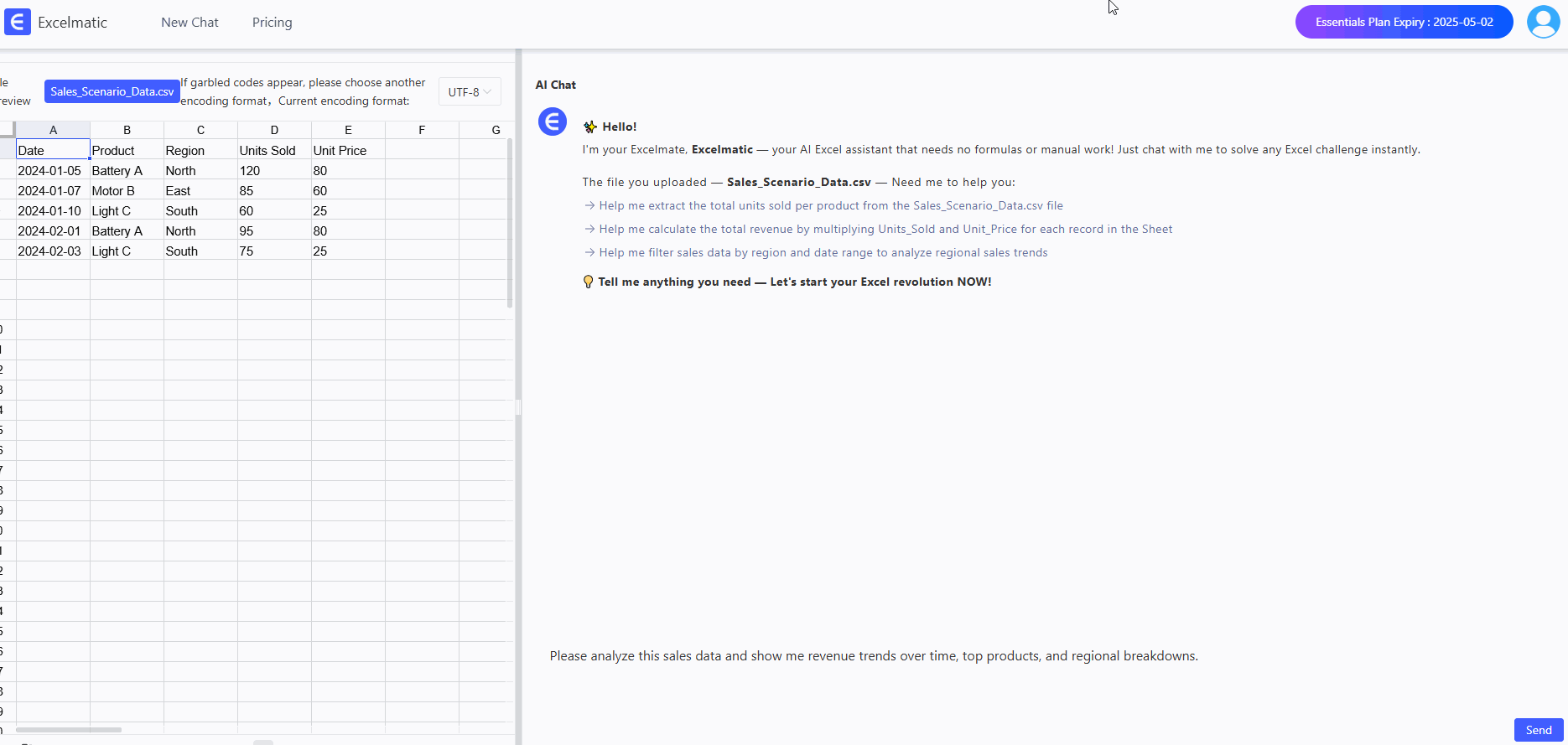
場景 2:人力資源 — 為什麼員工要離開公司?
問題:人力資源團隊需要確定不同部門的員工流失趨勢和常見的離職原因。
傳統方法:
- 從入職和離職日期手動計算員工在職時間
- 對離職原因進行分組,並按部門進行總結
- 創建靜態圖表,且需要不斷更新
使用 Excelmatic:
問:分析這些員工流失資料,並總結員工流失率、常見的離職原因和各部門的趨勢。
你將獲得:視覺化展示、排名和可以與公司管理層分享的故事。
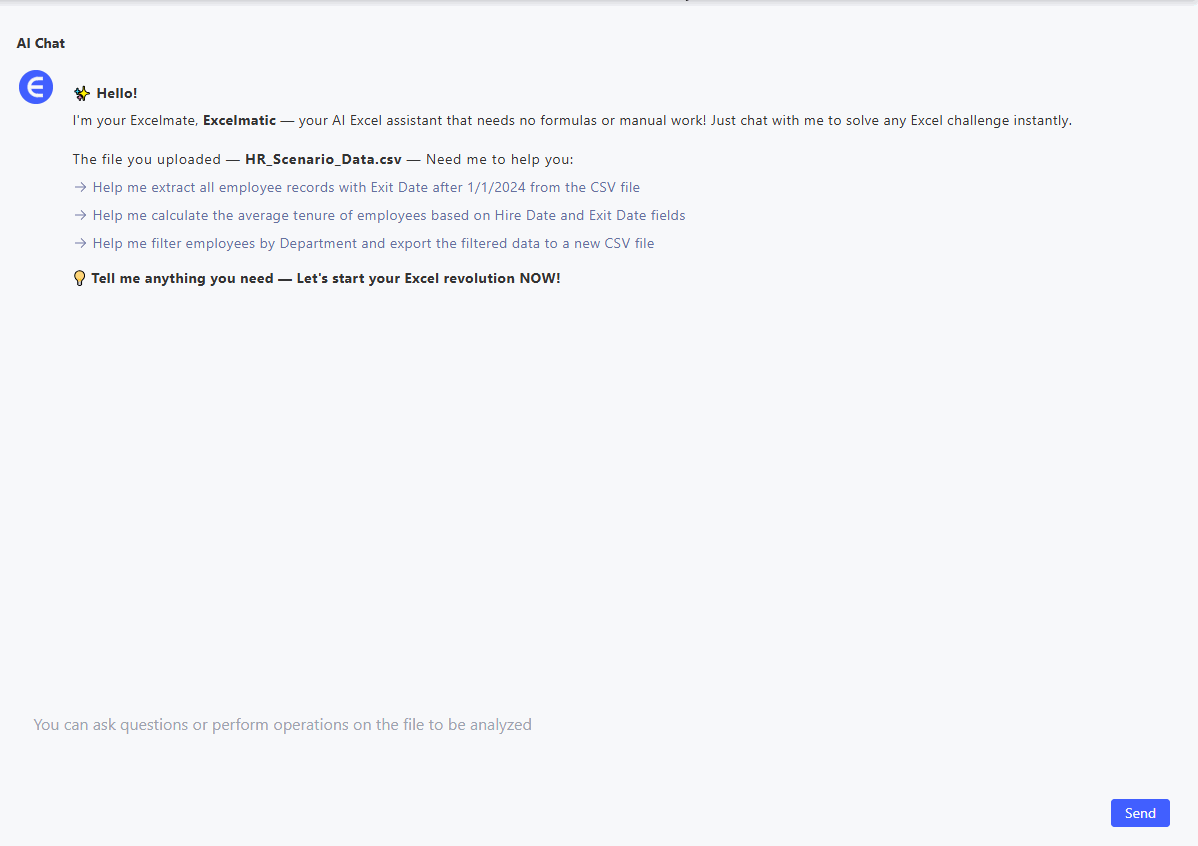
場景 3:財務 — “我們的支出隨時間如何變化?”
問題:你需要監控預算與實際支出的情況,並向相關方解釋差異。
傳統方法:
- 使用條件格式標記超支情況
- 在圖表中逐月比較各列
- 在演示文稿或電子郵件中撰寫長篇解釋
使用 Excelmatic:
問:隨時間比較預算和實際支出,並標記超出預算的類別。
你將獲得:智能標記、清晰的圖表和書面細分,顯示資金的流向。
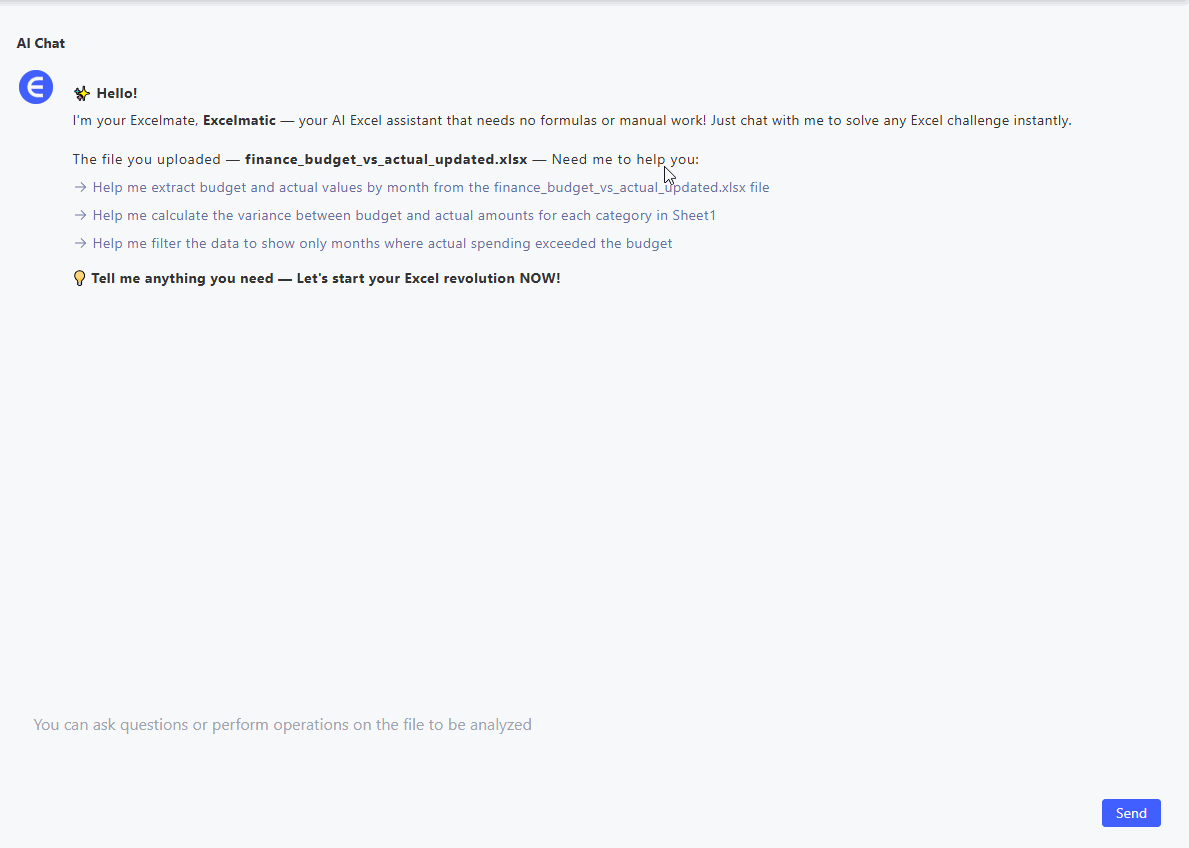
場景 4:運營 — “我們是否達到了關鍵績效指標?”
問題:運營經理希望獲得顯示各據點指標的績效儀表板,並快速識別問題。
傳統方法:
- 從不同的表格或工作表中提取指標
- 將它們組合成一個難以閱讀的龐大圖表
- 每周手動重複此過程
使用 Excelmatic:
問:根據這些資料創建一個績效儀表板,並標記出表現最好和最差的據點。
你將獲得:關鍵績效指標的視覺摘要,清晰易懂,並包含重要的見解。
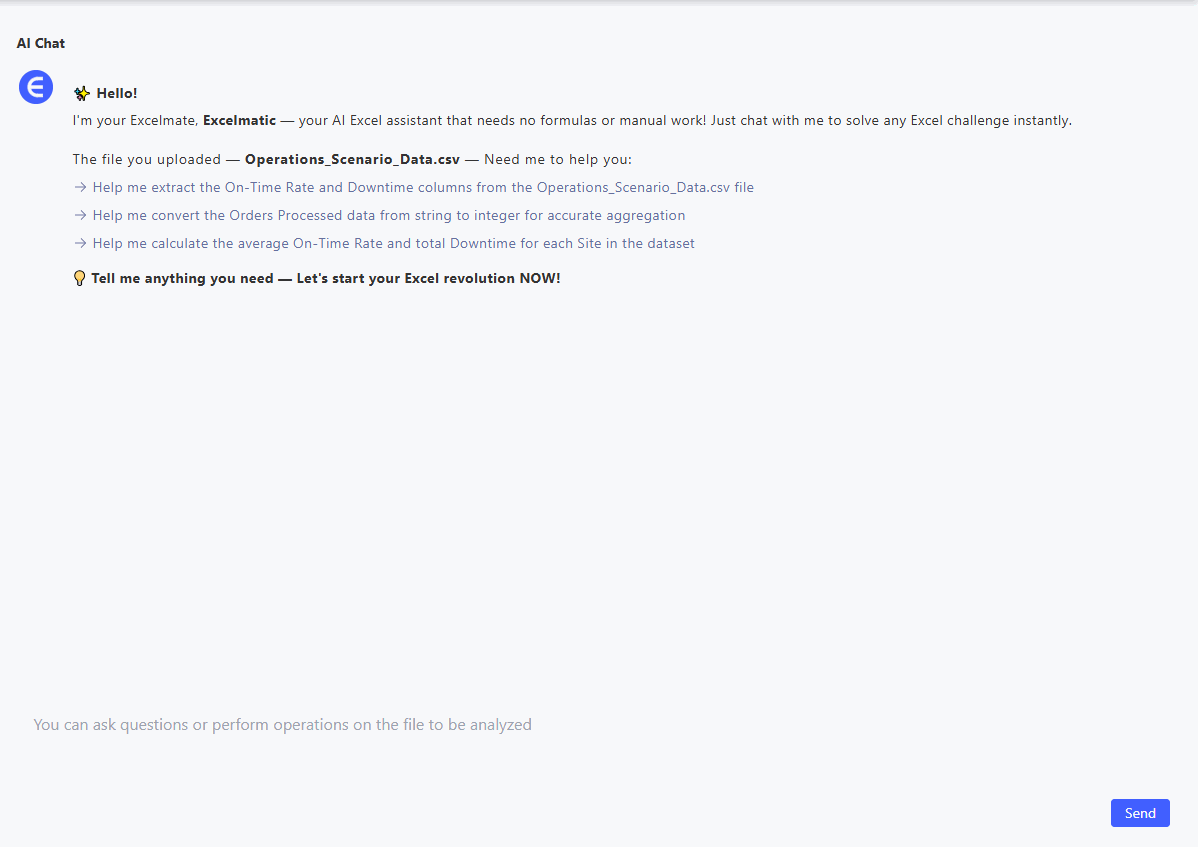
如果你不確定如何構思問題,以下是按任務分類的一些有用提示:
銷售與營銷
- “向我展示按地區和產品劃分的銷售趨勢。”
- “比較第一季度和第二季度不同部門的業績。”
- “列出上個月的熱銷商品。”
人力資源與員工分析
- “按部門總結員工流失情況。”
- “每個職位的員工平均在職時間是多少?”
- “視覺化展示過去一年的員工發展情況。”
財務與預算
- “標記超出預算的部門。”
- “逐季比較收入和支出。”
- “生成預算差異的摘要。”
運營與物流
- “哪個據點本月的停機時間最長?”
- “創建每個據點交付率的儀表板。”
- “比較生產線的每周業績。”
最後的想法:提問,而非分析
Excelmatic 並非要取代 Excel,而是要消除繁瑣的任務。
如果你有一份試算表和一個問題,Excelmatic 將立即將其轉化為有價值的見解。